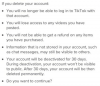VMware розробляє лінійку програм для віртуальних машин для Windows, Mac OS X і Linux. VMware створює віртуальні машини (VM), які запускають гостьові операційні системи всередині операційної системи хоста, запущеної на комп’ютері. Кожна віртуальна машина має власну віртуальну конфігурацію обладнання та файл VMDK, який містить образ віртуального жорсткого диска операційної системи. Ви можете перенести віртуальну машину VMware з одного комп’ютера на інший, перемістивши каталог, що містить ці файли, за умови, що віртуальна машина спочатку вимкнена.
Крок 1
Вимкніть віртуальну машину, якщо вона увімкнена, клацнувши меню «Віртуальна машина» у VMware, навівши курсор миші на «Живлення» та натиснувши «Вимкнути».
Відео дня
Крок 2
Виберіть віртуальну машину, клацнувши її назву у вікні VMware.
Крок 3
Натисніть меню «Віртуальна машина» та натисніть «Параметри віртуальної машини».
Крок 4
Натисніть вкладку «Параметри» у верхній частині вікна налаштувань, що з’явиться.
Крок 5
Прочитайте каталог із поля «Робочий каталог» у нижньому правому куті панелі параметрів. Цей каталог містить файли віртуальної машини.
Крок 6
Натисніть «Пуск», натисніть «Комп’ютер» і перейдіть до робочого каталогу віртуальної машини на вашому комп’ютері.
Крок 7
Перенесіть робочий каталог віртуальної машини на інший комп’ютер за допомогою флеш-накопичувача USB, диска з можливістю запису або підключення до мережі.
Крок 8
Натисніть меню «Файл» у VMware на іншому комп’ютері та натисніть «Відкрити віртуальну машину».
Крок 9
Перейдіть до робочого каталогу віртуальної машини та двічі клацніть файл VMX всередині нього.